7 ฟีเจอร์น่าใช้บน iPhone ที่คุณอาจจะยังไม่รู้

ทุก ๆ ครั้งที่มีการปล่อยอัปเดต iOS เวอร์ชันใหม่ จะมีการเพิ่มฟีเจอร์รวมถึงเครื่องใหม่ต่าง ๆ ที่ช่วยเพิ่มความสะดวกในการใช้งาน iPhone ซึ่งนอกเหนือจากฟีเจอร์ที่ Apple ชูโรงแล้ว iOS เวอร์ชันต่าง ๆ รวมถึงเวอร์ชันใหม่อย่าง iOS 14 ยังมีฟีเจอร์ที่ซ่อนอยู่อีกมากมาย โดยเว็บไซต์ idropnews.com ได้รวบรวม 7 ฟีเจอร์ที่ซ่อนบน iPhone ที่ผู้ใช้งานอาจจะยังไม่เคยรู้ว่ามี มาดูกันดีกว่าว่า มีอะไรกันบ้าง
1. เทคนิคในการกดปุ่ม Back กลับไปยังเมนูก่อนหน้าหลาย ๆ เมนู
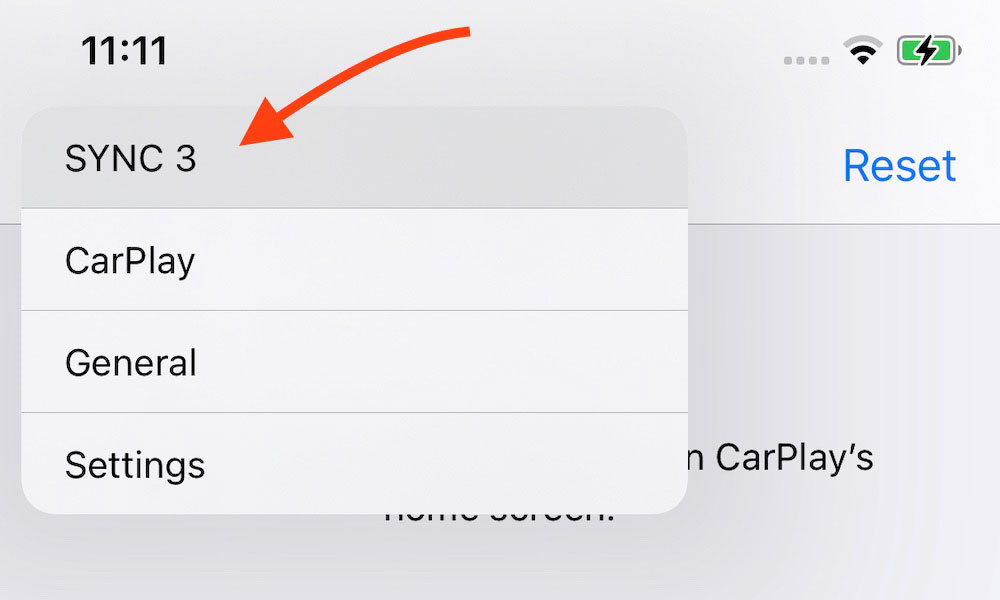
จริงอยู่ที่การย้อนกลับไปยังเมนูก่อนหน้า ทำง่าย ๆ แค่กดปุ่ม Back ที่อยู่มุมบนซ้าย แต่ในกรณีที่มีการเปิดหลาย ๆ เมนู การกดปุ่ม Back ย้อนกลับไปทีละหน้าก็ดูจะเสียเวลาไม่น้อยเช่นกัน แต่ทราบกันหรือไม่ว่า เราสามารถเลือกหน้าที่จะกดย้อนกลับได้ ด้วยการแตะที่ปุ่ม Back มุมบนซ้ายค้างไว้ ก็จะปรากฎเมนูย่อยที่ได้กดเข้ามา เพียงเท่านี้ก็สามารถย้อนกลับไปยังเมนูแรกได้อย่างรวดเร็ว ซึ่งวิธีนี้สามารถใช้งานร่วมกับ Safari ได้ด้วยเช่นกัน
2. ใช้ปุ่มปรับระดับเสียงเป็นปุ่มชัตเตอร์-ถ่ายวิดีโอ

ในกรณีที่ถ่ายภาพแล้วรู้สึกว่า การกดปุ่มชัตเตอร์บนหน้าจอไม่ค่อยถนัด ลองเปลี่ยนมาใช้ปุ่มปรับระดับเสียงกันดู ซึ่งปกติแล้ว ปุ่มปรับระดับเสียงถูกตั้งค่าให้เป็นปุ่มชัตเตอร์สำหรับแอปฯ กล้องบน iPhone อยู่แล้ว โดยไม่ต้องไปตั้งค่าหรือเปิดการใช้งานเพิ่มในภายหลัง แต่ถ้าหากเปิดแอปฯ กล้องแล้วกดปุ่มลดระดับเสียงค้างไว้ จะเป็นการเปิดฟีเจอร์ QuickTake video
นอกจากนี้ การกดปุ่มเพิ่มระดับเสียงค้างไว้ จะเป็นการถ่ายภาพแบบ Burst Mode หรือถ่ายรัว ยิ่งกดค้างนานเท่าไหร่ ก็จะยิ่งได้ภาพรัวเยอะเท่านั้น แต่ฟีเจอร์นี้จะต้องเปิดการใช้งานเสียก่อนที่ Settings > Camera > เปิดใช้งาน Use Volume Up for Burst
3. App Library มีประโยชน์กว่าที่คิด

App Library เป็นฟีเจอร์ใหม่ที่เปิดตัวบน iOS 14 ซึ่งเป็นหน้ารวมแอปฯ ทั้งหมดที่มีในเครื่องและแยกให้เป็นหมวดหมู่ ทำให้ค้นหาแอปฯ ได้เร็วขึ้น
นอกจากนี้ ยังสามารถตั้งค่าแอปฯ ที่กำลังจะดาวน์โหลดให้ไปปรากฏในส่วนของ App Library โดยไม่แสดงในหน้า Home Screen ได้ด้วยเช่นกัน แต่จะต้องตั้งค่าก่อนที่ Settings > Home Screen > Newly Downloaded Apps > App Library Only
4. ตั้งค่า Gmail และ Chrome ให้เป็น Default Apps ได้แล้ว
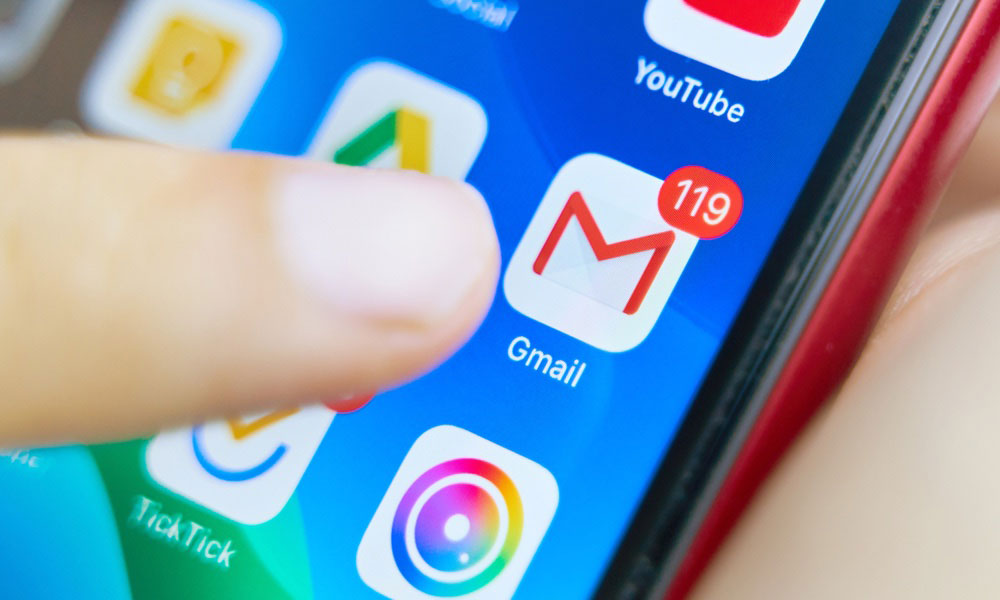
สำหรับ iOS เวอร์ชันก่อน ผู้ใช้จะไม่สามารถเลือกแอปฯ อีเมลและเบราว์เซอร์เป็นแอปฯ อื่นได้นอกจาก Mail กับ Safari แต่บน iOS 14 สามารถเลือกได้ว่า จะใช้ Mail/Gmail หรือ Safari/Chrome ด้วยการเข้าไปที่ Settings > Chrome / Gmail > Default Browser App / Default Mail App
5. ฟีเจอร์ Eye Contact เมื่อใช้งาน FaceTime Call
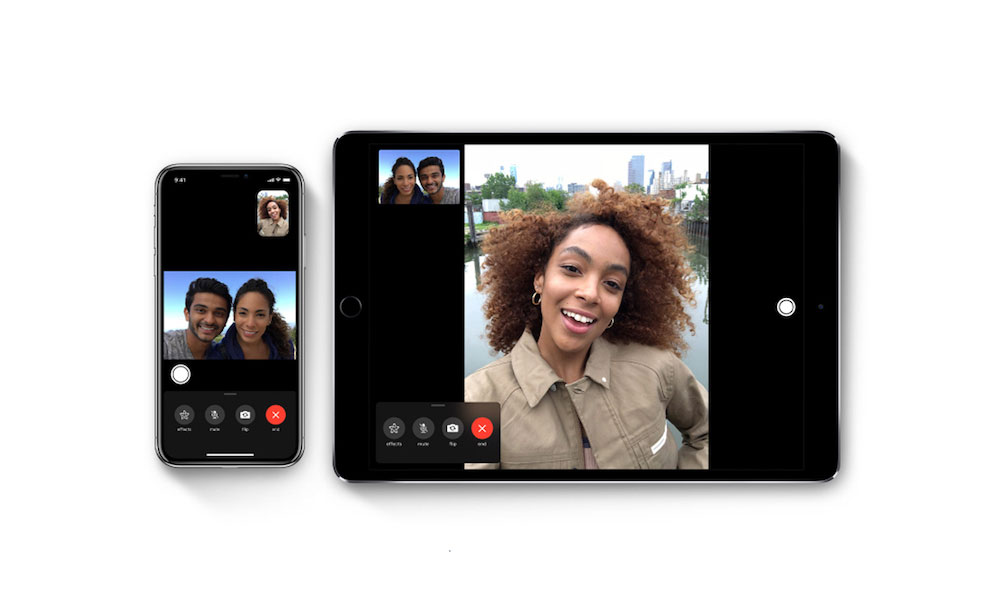
ปกติการใช้งาน FaceTime ส่วนใหญ่มักจะมองกันที่หน้าจอมากกว่ามองที่ตัวกล้อง ทำให้ภาพที่แสดงออกไปอีกฝั่งกลายเป็นว่า เราไม่ได้มองหน้าคู่สนทนา แต่บน iOS 14 นั้น ได้มีการเพิ่มฟีเจอร์ Eye Contact สำหรับการใช้งาน FaceTime ซึ่งเหมือนกับว่า เรากำลังมองหน้าคู่สนทนาอยู่ ทั้ง ๆ ที่ตัวจริงมองหน้าจอ โดยฟีเจอร์นี้ต้องเปิดใช้งานเสียก่อนที่ Settings > FaceTime > เปิด Eye Contact
6. เพิ่มปุ่มกดให้ iPhone ด้วย Back Tap

หลาย ๆ คนอาจจะคุ้นกันบ้างแล้ว สำหรับฟีเจอร์ Back Tap ที่เปรียบเสมือนปุ่มกดอีกปุ่มบนตัวเครื่อง ด้วยการแตะ 2 ครั้งหรือ 3 ครั้งเพื่อถ่าย screenshot, กลับไปยังหน้า Home หรือเปิด Notification แล้วแต่จะตั้งค่าเอาไว้ ด้วยการเข้าไปที่ Settings > Accessibility > Touch > Back Tap แล้วเลือกฟังก์ชันที่ต้องการใช้งาน
7. ฟีเจอร์ Intercom บน iPhone
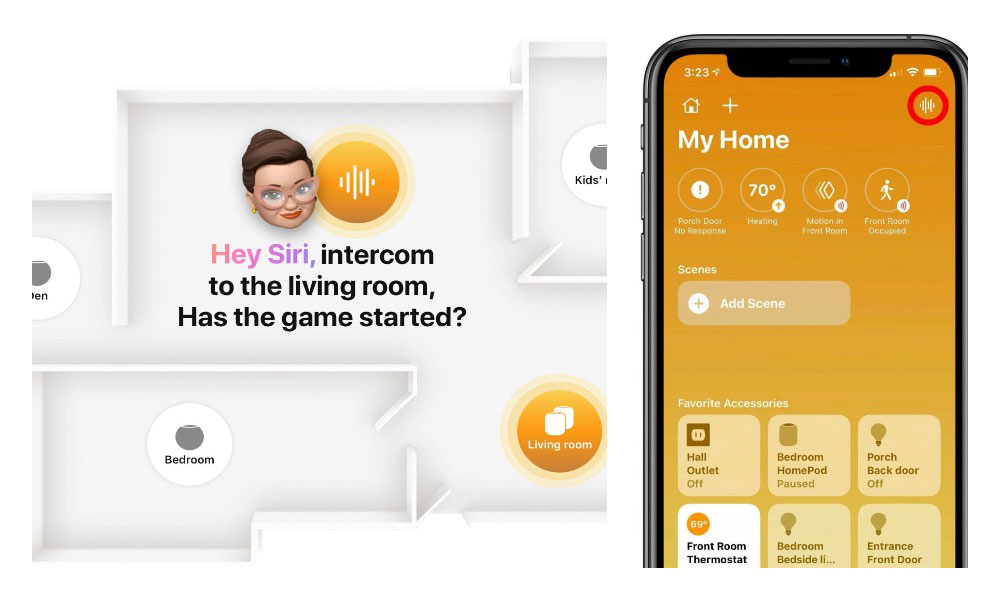
ฟีเจอร์ Intercom เปิดตัวครั้งแรกบน HomePod mini เมื่อปลายปีที่แล้ว ซึ่งเป็นฟีเจอร์ที่ผู้ใช้สามารถส่งหรือรับข้อความเสียงสื่อสารกันได้ทุกที่ในบ้านผ่าน HomePod หรือ HomePod mini แต่ถ้าหากไม่ได้อยู่บ้าน ก็สามารถใช้ฟีเจอร์ดังกล่าวผ่านทาง iPhone, iPad หรือแม้แต่ CarPlay ก็ได้เช่นกัน
แน่นอนว่า การที่จะใช้งานฟีเจอร์ Intercom บน iPhone ได้นั้น สิ่งที่จะขาดไม่ได้ก็คือ จะต้องมี HomePod อย่างน้อย 1 เครื่อง และจะต้องอัปเดตเฟิร์มแวร์ของ HomePod เป็นเวอร์ชันล่าสุดด้วย จากนั้นเข้าไปตั้งค่าบน iPhone ที่ แอปฯ Home > แตะที่ไอคอนรูปบ้าน > Home Settings > Intercom > เลือกฟังก์ชันที่ต้องการ
-------------------------------------
ที่มา : idropnews.com
เรียบเรียง : techmoblog.com
Update : 20/01/2021
หน้าหลัก (Main) |
(สินค้า IT) ออกใหม่ |
|
FOLLOW US |





![[How To] วิธีลดขนาดไฟล์ภาพบน iPhone โดยไม่ต้องโหลดแอปเพิ่ม หมดปัญหาเครื่องเต็ม](/uploads/head_news/2024/archive_1716895764_6038247f9968.jpg)

![[How To] วิธีปิดเครื่อง-รีสตาร์ท iPhone โดยไม่ต้องกดปุ่มด้านข้างตัวเครื่อง (อัปเดต 2024)](/uploads/head_news/2024/archive_1707385567_8784627f9968.jpg)